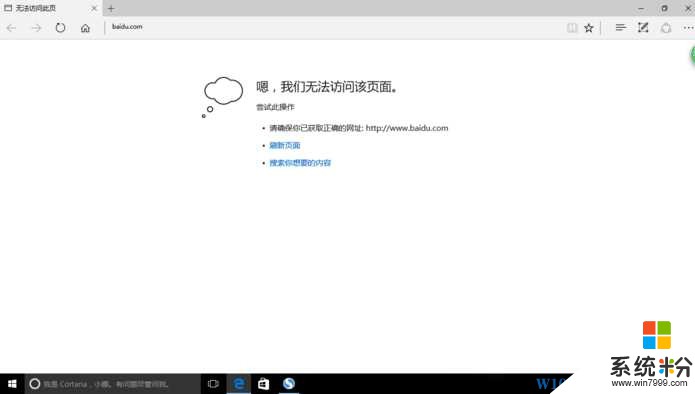
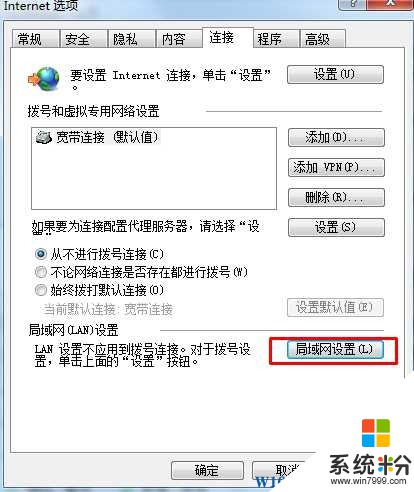
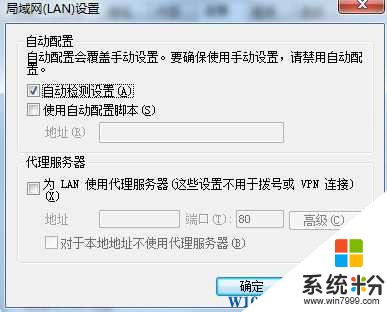
點擊Win鍵+X,打開“命令提示符(管理員)”
輸入命令netsh winsock reset並點擊回車
使用命令重置LSP:在命令行裏以管理員身份運行netsh winsock reset回車,提示重置成功後重啟電腦即可恢複網絡,
使用安全衛士更多工具中LSP修複功能,立即修複(可連續修複兩次)重啟後即可恢複網絡。
在工具欄重置你的瀏覽器,回複默認設置。
方法三:
對EDGE的瀏覽器進行一番設置:點擊右上角,找到並點擊“設置”
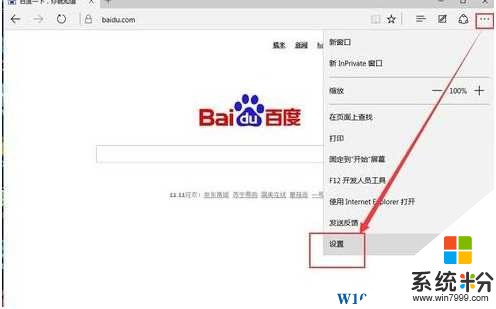
找到“清除瀏覽數據”這一項,點擊:“選擇要清除的內容”。
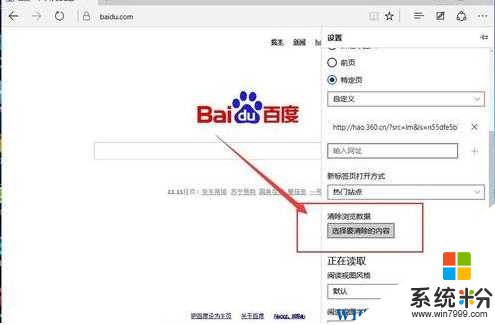
勾選我們要清楚的項目,然後點擊下方的“清楚”。
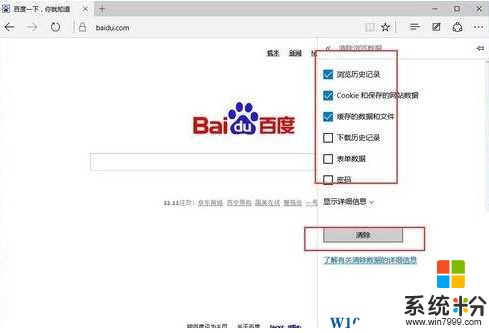
繼續往下翻看,找到“高級設置”,點擊下方的“查看高級設置”,然後選擇“不阻止cookie”。再次嚐試打開網頁,情況是不是好很多了呀?!
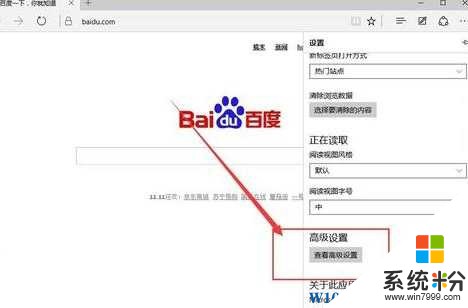
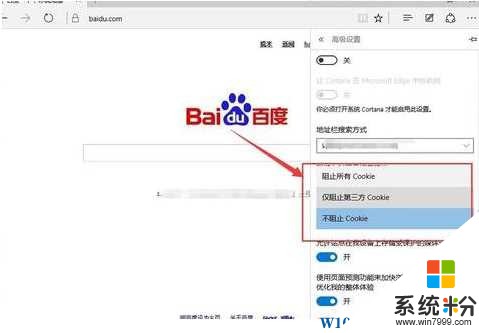
win10相關教程